Maison >Problème commun >Correction du cache « Bouton d'alimentation et » manquant dans les options d'alimentation sous Windows 11/10
Correction du cache « Bouton d'alimentation et » manquant dans les options d'alimentation sous Windows 11/10
- WBOYWBOYWBOYWBOYWBOYWBOYWBOYWBOYWBOYWBOYWBOYWBOYWBavant
- 2023-05-09 11:31:084326parcourir
Comment dire à votre ordinateur qu'il ne doit pas se mettre en veille lorsque le couvercle est fermé ? Un bon moyen consiste à modifier les paramètres du plan d’alimentation. Cependant, il est plus facile de le faire à partir de la fenêtre Options d'alimentation en utilisant les Bouton d'alimentation et couvercleParamètres d'action. Cependant, certains utilisateurs se sont plaints de ne pas trouver l'action Bouton d'alimentation et couvercle dans la fenêtre Options d'alimentation. Eh bien, cela me dérangerait certainement si la configuration manquait pour moi.
Dans cet article, en quelques étapes simples, vous pouvez facilement ramener l'action Bouton d'alimentation et couvercle à la fenêtre Options d'alimentation. Lisez la suite pour savoir comment maîtriser cette solution simple.
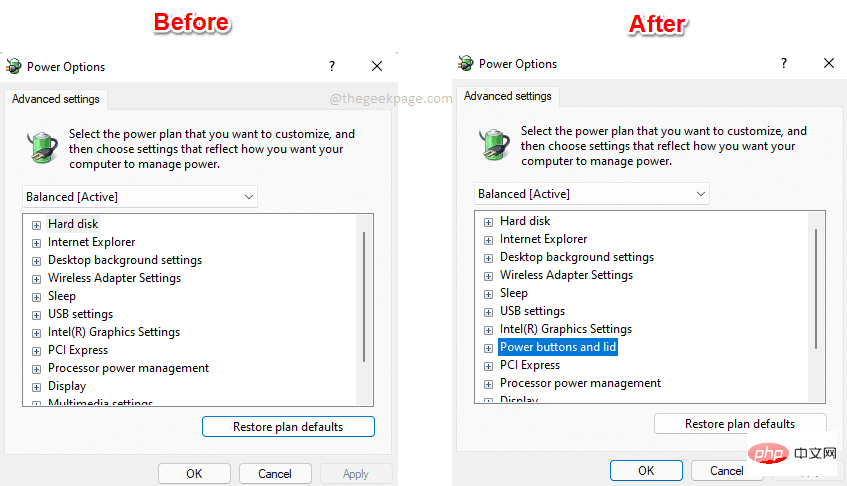
Étapes
Étape 1 : Appuyez simultanément sur les touches Win et R pour lancer la boîte de dialogue Exécuter. Tapez powercfg.cpl et appuyez sur Entrée.
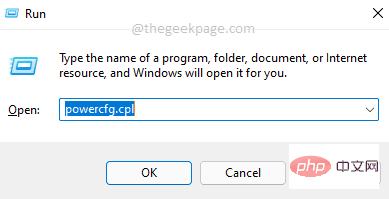
Étape 2 : Dans la fenêtre Options d'alimentation, cliquez sur le lien Modifier les paramètres du forfait.
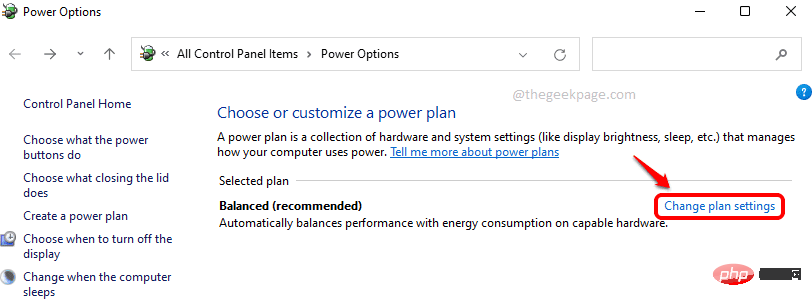
Étape 3 : Maintenant, pour ouvrir la configuration des options d'alimentation, cliquez sur le lien Modifier les paramètres d'alimentation avancés.
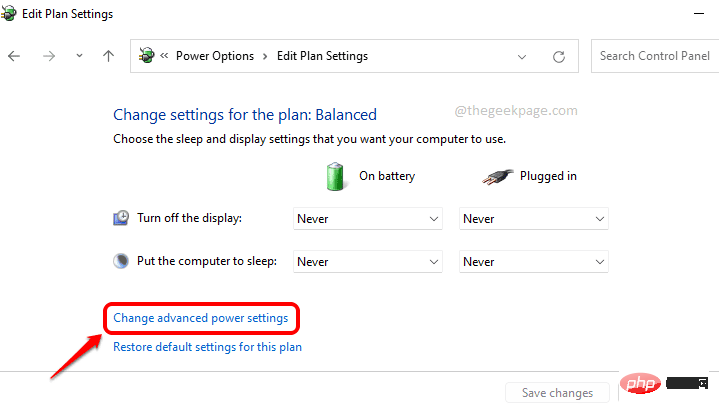
Étape 4 : Il s'agit de la fenêtre de configuration des options d'alimentation et nous pouvons voir que les paramètres du bouton d'alimentation et du couvercle sont manquants ici. Suivre les étapes restantes restaurera cette configuration pour vous.
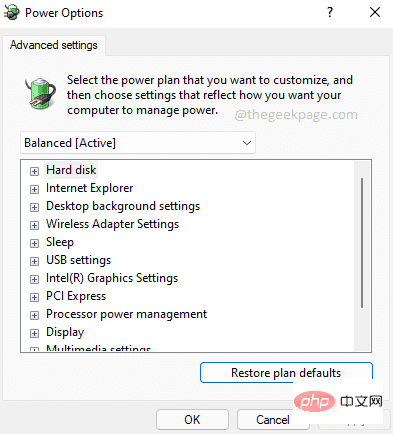
Étape 5 : Cliquez sur l'icône Rechercher dans la barre des tâches.
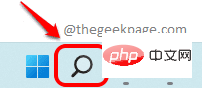
Étape 6 : Dans la barre de recherche, entrez cmd et cliquez sur l'option Exécuter en tant qu'administrateur pour ouvrir l'invite de commande en mode élevé.
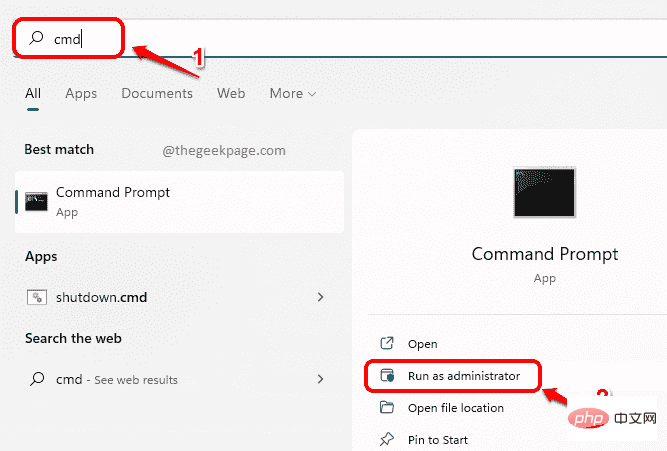
Étape 7 : Veuillez noter que cette étape modifiera les paramètres de votre registre. Il est toujours recommandé de sauvegarder les paramètres de votre registre avant d'y apporter des modifications, car un registre corrompu peut entraîner des problèmes système.
Lorsque l'invite de commande s'ouvre en mode élevé, copiez-collez la commande suivante et appuyez sur la touche Entrée.
REG ADD HKLM\SYSTEM\CurrentControlSet\Control\Power\PowerSettingsf971e89-eebd-4455-a8de-9e59040e7347ca83367-6e45-459f-a27b-476b1d01c936 /v 属性 /t REG_DWORD /d 2 /f

Étape 8 : Maintenant, si vous revenez à la fenêtre Options d'alimentation, vous pouvez voir que le paramètre Bouton d'alimentation et couvercle a été rajouté. apprécier!
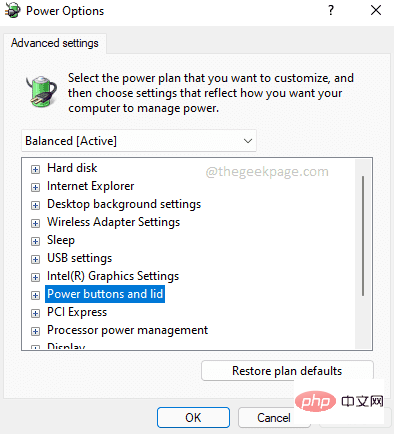
Étape 9 : Si vous changez d'avis et souhaitez à nouveau masquer les paramètres du bouton d'alimentation et du couvercle des options d'alimentation, exécutez simplement la commande suivante dans une invite de commande élevée. Cela devrait faire l'affaire.
powercfg -属性 SUB_BUTTONS 5ca83367-6e45-459f-a27b-476b1d01c936 +ATTRIB_HIDE
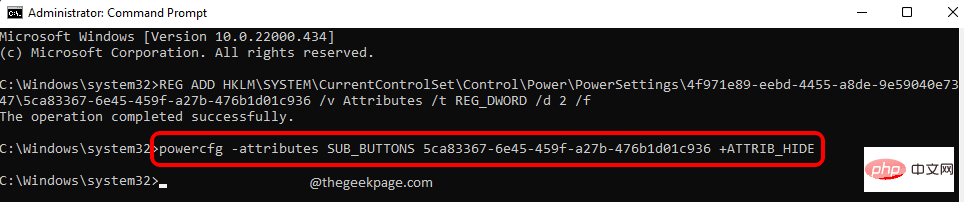
Ce qui précède est le contenu détaillé de. pour plus d'informations, suivez d'autres articles connexes sur le site Web de PHP en chinois!

